ผู้เขียน:
Eugene Taylor
วันที่สร้าง:
15 สิงหาคม 2021
วันที่อัปเดต:
20 เมษายน 2024

เนื้อหา
PayPal ใช้ทั่วโลกในการชำระเงินผ่านอินเทอร์เน็ตทำให้ธุรกรรมทางกายภาพน้อยลงและไม่จำเป็น อ่านบทความนี้เพื่อเรียนรู้วิธีส่งเงินไปยังบัญชี PayPal ของคุณโดยใช้วิธีต่างๆเช่นการโอนเงินผ่านธนาคารหรือบัตรเติมเงิน
ขั้นตอน
วิธีที่ 1 จาก 5: การเพิ่มเงินจากบัญชีธนาคารของคุณ
ดูกระเป๋าเงินของคุณใน PayPal คุณจะต้องเชื่อมโยงบัญชีธนาคารกับบัญชี PayPal ของคุณเพื่อโอนเงินระหว่างกัน ไปที่หน้าเข้าสู่ระบบบัญชีของคุณและคลิกที่ "Wallet" ที่ด้านบนของหน้า พบตัวเลือกนี้ระหว่างปุ่ม "ส่งและขอ" และ "ซื้อ"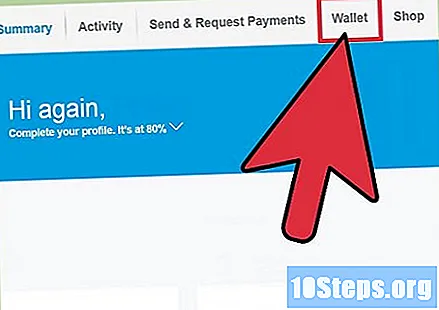
- ขั้นตอนนี้จะได้รับอนุญาตก็ต่อเมื่อคุณมีบัญชีที่ใช้งานอยู่กับธนาคารในประเทศอื่นเช่นสหรัฐอเมริกา ในบราซิลไม่อนุญาตให้โอนเงินโดยตรงจากบัญชีธนาคารไปยัง PayPal โดยต้องชำระเงินด้วย Boleto
- หากคุณไม่มีบัญชีธนาคารคุณสามารถใช้ PayPal My Cash ด้วยบริการนี้คุณสามารถเพิ่มเงินในบัญชี PayPal ของคุณโดยใช้บัตรที่ซื้อจากผู้ค้าปลีกรายใหญ่ ด้วยวิธีนี้คุณสามารถเปลี่ยนเงินของคุณให้เป็นเงินของ PayPal ได้โปรดดูข้อมูลเพิ่มเติมในหัวข้อถัดไป
- ไม่สามารถโอนเงินไปยังบัญชี PayPal ของคุณได้เพียงแค่เชื่อมโยงบัตรเครดิตเข้ากับบัญชีนั้น ขั้นตอนนี้จะอนุญาตให้คุณซื้อบัตรผ่าน PayPal เท่านั้นในการเติมเงินคุณจะต้องเชื่อมโยงบัญชีธนาคาร (หรือบัตรเติมเงิน) หรือใช้ PayPal Cash
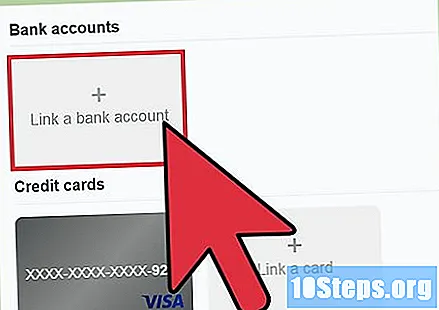
คลิกที่ "เพิ่มบัญชีธนาคาร" เพื่อลงทะเบียนบัญชีธนาคารของคุณ เมื่อเสร็จแล้วคุณจะเห็นรายชื่อธนาคารที่ต้องการ
ลงทะเบียนบัญชีธนาคารที่ต้องการ หากธนาคารของคุณอยู่ในรายชื่อให้เลือก ป้อนข้อมูลบัญชีของคุณในช่องว่างจากนั้นคลิก "ตกลงและเพิ่ม" เมื่อเสร็จแล้วบัญชีจะได้รับการยืนยันทันที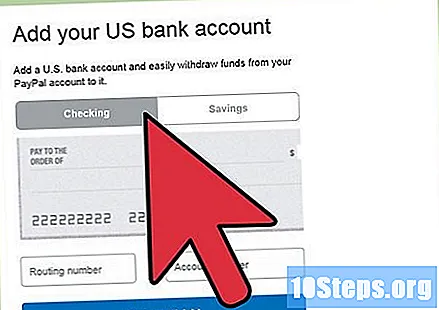
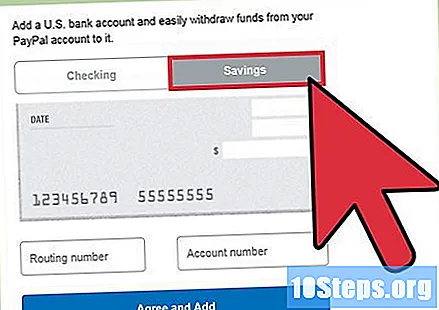
ลงทะเบียนบัญชีธนาคารอื่น หากธนาคารของคุณไม่ปรากฏในรายชื่อธนาคารที่ต้องการเลือกตัวเลือก "ธนาคารอื่น" และป้อนข้อมูลบัญชีของคุณ- เลือกประเภทบัญชี (การตรวจสอบหรือการออม) ป้อนข้อมูลที่ร้องขอจากนั้นคลิกที่ "ตกลงและเพิ่ม"
- ยืนยันบัญชีหลังจากผ่านไปสองสามวัน ภายในไม่กี่วัน PayPal จะฝากเงินจำนวนเล็กน้อยเข้าบัญชีของคุณ คุณจะต้องยืนยันจำนวนเงินฝากเหล่านี้เพื่อทำการยืนยัน ทันทีที่ดำเนินการเสร็จสิ้นให้เข้าสู่ระบบ PayPal คลิกที่ "Wallet" จากนั้นคลิกที่ "ยืนยัน" ถัดจากบัญชีธนาคารเพื่อเสร็จสิ้นกระบวนการ
- ขั้นตอนนี้จำเป็นเฉพาะในกรณีที่ธนาคารของคุณไม่ใช่ธนาคารที่ต้องการ (พันธมิตรของ PayPal)
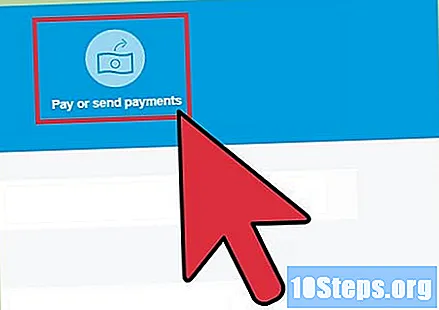
โอนเงินจากบัญชีธนาคารของคุณ หลังจากเชื่อมโยงบัญชีธนาคารแล้วขั้นตอนการโอนเงินไปยังบัญชี PayPal ของคุณนั้นค่อนข้างง่าย- ไปที่ PayPal แล้วคลิกตัวเลือก "เพิ่มเงิน" ที่อยู่ด้านล่างยอดเงินของคุณ
- เลือกบัญชีธนาคารที่คุณจะใช้โอนเงินและป้อนจำนวนเงินที่ต้องการ คลิก "เพิ่ม"
ตรวจสอบว่าธุรกรรมจะเสร็จสมบูรณ์เมื่อใด ขึ้นอยู่กับธนาคารของคุณและวิธีที่คุณใช้ PayPal การทำธุรกรรมอาจใช้เวลาสองสามวันในการดำเนินการ ตรวจสอบวันที่เสร็จสิ้นการโอนเพื่อหลีกเลี่ยงการถึงขีด จำกัด การถอนบัญชีธนาคารของคุณ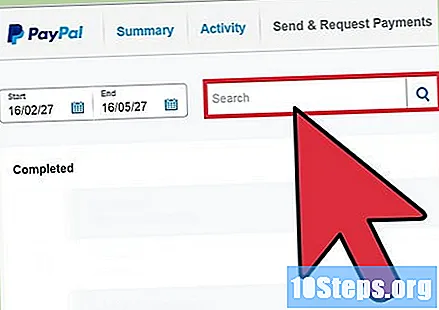
- เข้าสู่ระบบ PayPal และคลิกที่ปุ่ม "กิจกรรม" ที่ด้านบนของหน้า
- คลิกที่ธุรกรรมที่กำลังดำเนินการ คุณจะเห็นวันที่โดยประมาณที่จะสรุป
วิธีที่ 2 จาก 5: การใช้ PayPal Cash
ใช้ PayPal Cash เพื่อเพิ่มเงินในบัญชี Paypal ของคุณโดยไม่จำเป็นต้องมีบัญชีธนาคารหรือบัตรที่เชื่อมโยง หากคุณอาศัยอยู่ในสหรัฐอเมริกาคุณสามารถใช้ PayPal Cash เพื่อส่งเงินไปยังบัญชี PayPal ของคุณผ่านแคชเชียร์ของร้านค้าปลีกในอเมริกาหลายแห่ง PayPal Cash ใช้แทน MoneyPak ซึ่งหยุดให้บริการในปี 2558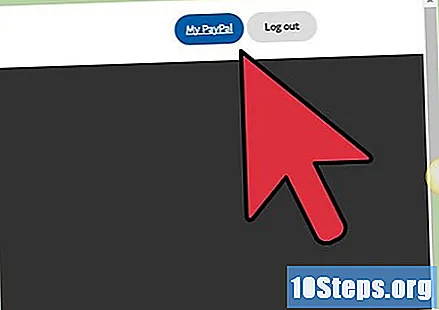
ค้นหาสถานที่ คลิกที่ "เพิ่มเงิน" ทางด้านซ้ายของหน้าจอและเลือก "เพิ่มเงินในร้านค้า" รายชื่อที่มีสถานประกอบการที่ทำงานร่วมกับ PayPal Cash (เช่น Rite-Aid และ CVS) ในภูมิภาคของคุณจะปรากฏขึ้น เลือกร้านค้าจากเมนูแล้วคลิก "เริ่มต้นใช้งาน"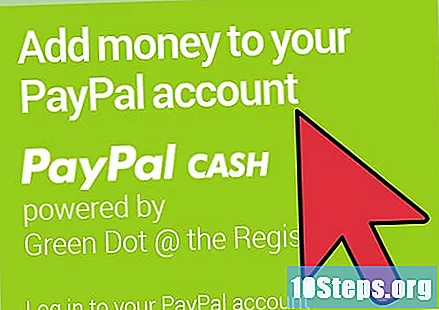
เลือกวิธีการรับบาร์โค้ด PayPal Cash ของคุณ ในการใช้ PayPal Cash คุณจะต้องสร้างบาร์โค้ดออนไลน์ที่จะใช้ในการฝากเงินเข้าบัญชีของคุณ ป้อนที่อยู่อีเมลของคุณ (หรือหมายเลขโทรศัพท์มือถือ) เพื่อให้ส่งรหัสของคุณแบบดิจิทัลหรือคลิก "พิมพ์"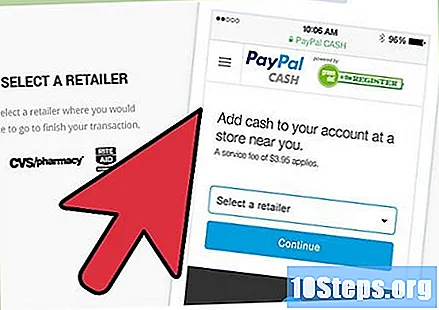
- บาร์โค้ดมีอายุการใช้งานเพียง 48 ชั่วโมงและใช้ได้เพียงครั้งเดียว หากคุณไม่สามารถไปที่ร้านค้าที่ได้รับการรับรองภายใน 48 ชั่วโมงคุณจะต้องสร้างรหัสใหม่
- บาร์โค้ดสามารถใช้เพื่อเพิ่มเงินในบัญชี PayPal ของคุณเท่านั้น
นำบาร์โค้ดไปที่ร้านค้าที่คุณเลือก แสดงให้แคชเชียร์แสดงบนหน้าจอสมาร์ทโฟนหรือพิมพ์ เสร็จแล้วให้เขาเพิ่มจำนวนเงินที่คุณต้องการเพิ่มในบัญชี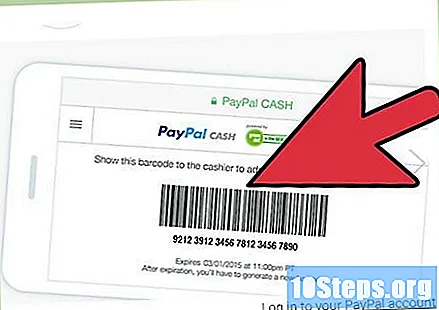
- คุณจะต้องจ่ายค่าบริการ $ 3.95 แคชเชียร์จะสแกนบาร์โค้ดเพื่อโอนเงินไปยังบัญชี PayPal ของคุณ
- คุณสามารถเพิ่ม 20.00 ดอลลาร์สหรัฐเป็น 500.00 ดอลลาร์สหรัฐ (ประมาณ 75.00 ดอลลาร์สหรัฐถึง 1800.00 ดอลลาร์สหรัฐ) ต่อครั้งโดยขีด จำกัด สูงสุดต่อเดือนคือ 4,000 ดอลลาร์สหรัฐ (ประมาณ 15,000 ดอลลาร์สหรัฐ 00)
- เงินจะปรากฏในยอดคงเหลือใน PayPal ของคุณทันที คุณจะได้รับอีเมลแจ้งยืนยันการดำเนินการ
วิธีที่ 3 จาก 5: การเพิ่มบัตรเติมเงินในกระเป๋าเงิน PayPal ของคุณ
- ลงทะเบียนบัตรเติมเงินของคุณกับผู้ออกบัตร คุณอาจต้องลงทะเบียนที่อยู่สำหรับการเรียกเก็บเงินของคุณกับผู้ออกบัตรของคุณก่อนที่จะใช้กับ PayPal ในการดำเนินการนี้ให้ไปที่เว็บไซต์หรือโทรไปที่หมายเลขที่อยู่ด้านหลังบัตรและปฏิบัติตามคำแนะนำที่ให้ไว้
- เข้าถึงกระเป๋าเงินของคุณบน PayPal บัตรเดบิตแบบเติมเงินส่วนใหญ่สามารถเพิ่มลงในกระเป๋าเงินของ PayPal ได้โปรดทราบว่าในกรณีนี้คุณจะไม่โอนเงินไปยังยอดคงเหลือของคุณ แต่คุณจะสามารถเลือกบัตรนี้เป็นวิธีการชำระเงินได้ที่ร้านค้าที่ได้รับการรับรอง
- เข้าสู่หน้าและเข้าสู่ระบบ PayPal หากคุณยังไม่ได้เข้าสู่ระบบ
- วิธีนี้ใช้ไม่ได้กับบัตรเติมเงินที่ไม่มีแบนเนอร์ Visa, MasterCard, American Express หรือ Discover
- คลิก "เพิ่มการ์ด" ในส่วน "การ์ด" เมื่อเสร็จแล้วขั้นตอนการเพิ่มการ์ดใหม่จะเริ่มขึ้น
- คลิกที่แท็บ "เติมเงิน" ด้วยวิธีนี้คุณสามารถเพิ่มบัตรเติมเงินลงในบัญชีของคุณได้
- ป้อนข้อมูลบัตรเติมเงินของคุณ ป้อนหมายเลขบัตรวันหมดอายุและรหัสความปลอดภัย ตรวจสอบว่าที่อยู่ที่เลือกตรงกับที่อยู่ที่ลงทะเบียนกับผู้ออกบัตร คุณสามารถเลือก "เพิ่มที่อยู่สำหรับการเรียกเก็บเงินใหม่" ได้หากจำเป็น
- เลือกบัตรเติมเงินของคุณในระหว่างการชำระเงิน หลังจากเพิ่มบัตรแล้วคุณสามารถเลือกได้ในระหว่างขั้นตอนการชำระเงินสำหรับการซื้อผ่าน PayPal
- คุณไม่สามารถแบ่งยอดซื้อระหว่างบัตรเติมเงินและยอดคงเหลือใน PayPal ของคุณการชำระเงินจะถูกปฏิเสธหากจำนวนเงินในบัตรเติมเงินไม่เพียงพอที่จะครอบคลุมหรือหากคุณป้อนที่อยู่สำหรับการเรียกเก็บเงินไม่ถูกต้อง
วิธีที่ 4 จาก 5: การโอนเงินระหว่างบัญชี PayPal
เตรียมพร้อมที่จะโอนเงินระหว่างบัญชี PayPal หากคุณต้องการเพิ่มเงินในบัญชีของผู้อื่นกระบวนการนี้ค่อนข้างง่าย ตัวอย่างเช่นคุณสามารถโอนเงินเพื่อช่วยเหลือเพื่อนทางการเงินจัดหาเงินทุนให้กับความคิดสร้างสรรค์หรือจ่ายเงินให้ใครบางคนสำหรับของที่คุณซื้อมา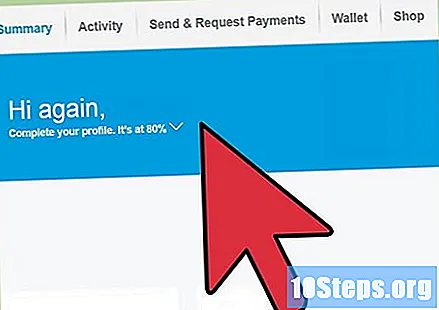
เชื่อมโยงบัญชีธนาคารกับ PayPal หากคุณยังไม่ได้ทำ ก่อนส่งเงินคุณจะต้องมีบัญชีธนาคารที่ลงทะเบียนและยืนยันในบัญชี PayPal ของคุณหากคุณยังไม่มีให้ทำตามขั้นตอนที่ระบุไว้ในตอนต้นของบทความนี้เพื่อดำเนินการให้เสร็จสิ้น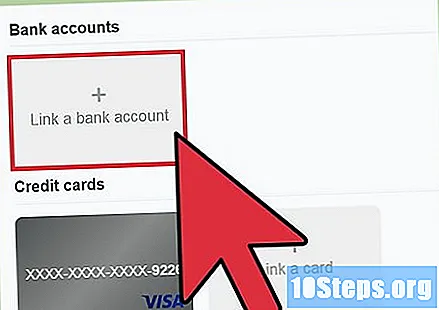
ส่งเงิน. เข้าสู่ระบบ PayPal แล้วคลิก "ส่งและสั่งซื้อ" คุณจะเห็นหัวเรื่อง "ส่งการชำระเงินไปที่" และฟิลด์ที่คุณต้องป้อนข้อมูลของบุคคลที่คุณต้องการส่งเงินให้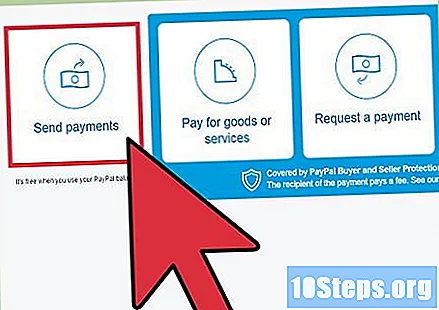
- ป้อนที่อยู่อีเมลหรือหมายเลขโทรศัพท์มือถือของบัญชีที่คุณต้องการโอนเงินและคลิก "ถัดไป"
- ป้อนจำนวนเงินที่คุณต้องการส่งและคลิก "ดำเนินการต่อ" เพื่อยืนยัน
- อาจใช้เวลาสองสามวันในการประมวลผลจำนวนเงินขึ้นอยู่กับข้อ จำกัด บัญชีของผู้รับ
ขอเงินจากคนอื่น หากคุณยังไม่ได้รับการชำระเงินสำหรับสินค้าหรือบริการคุณสามารถขอจำนวนเงินผ่าน PayPal ได้นอกจากนี้ยังสามารถใช้เครื่องมือขอได้หากคุณกำลังพยายามเริ่มโครงการและต้องการขอความช่วยเหลือจากครอบครัวและเพื่อน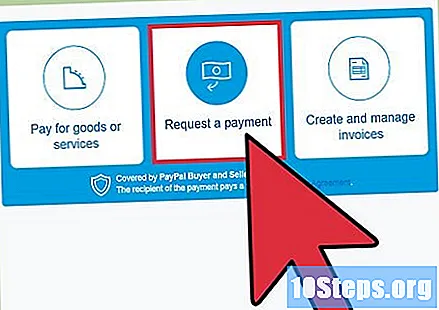
- คลิก "ส่งและสั่งซื้อ" และเลือกแท็บ "คำขอ"
- ป้อนที่อยู่อีเมลของผู้ที่จะรับคำขอและจำนวนเงินที่คุณขอ ผู้รับจะได้รับอีเมลที่มีจำนวนเงินที่ร้องขอและคำแนะนำในการชำระเงินผ่าน PayPal
รับเงิน. คุณจะได้รับอีเมลทุกครั้งที่มีคนส่งการชำระเงินไปยังบัญชีของคุณ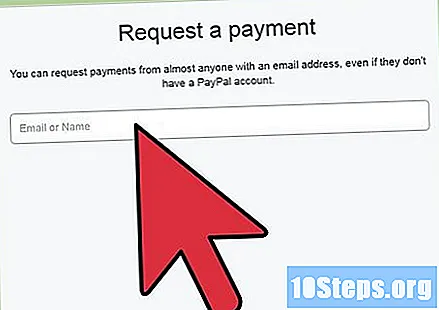
- ในการโอนเงินจากบัญชี PayPal ของคุณไปยังบัญชีธนาคารของคุณคลิกที่ตัวเลือก "โอนเงินผ่านธนาคาร" บนยอดเงินของคุณ (อยู่ทางด้านซ้ายของหน้าจอ) ป้อนจำนวนเงินที่คุณต้องการโอนเลือกบัญชีธนาคารจากรายการจากนั้นคลิก "ดำเนินการต่อ"
- หากต้องการรับเช็คให้เลือก "โอนเงินผ่านธนาคาร" แล้วคลิกลิงก์ "ขอรับเช็คทางไปรษณีย์" ที่ด้านล่างของหน้าจอ ป้อนค่าเลือกที่อยู่แล้วคลิก "ดำเนินการต่อ" ค่าธรรมเนียมที่ PayPal เรียกเก็บคือ $ 1.50 (ประมาณ R $ 5.75) ต่อเช็ค วิธีนี้ไม่สามารถใช้ได้ในบราซิล
วิธีที่ 5 จาก 5: ทำความเข้าใจกับ PayPal
ทำความเข้าใจสาเหตุที่คุณอาจต้องการมีเงินในบัญชี PayPal PayPal ช่วยให้คุณสามารถส่งและรับเงินออนไลน์ได้โดยไม่มีปัญหายุ่งยาก นอกจากนี้คุณสามารถใช้เงินในบัญชีของคุณหรือบัตรเดบิตหรือบัตรเครดิตที่ลงทะเบียนเพื่อซื้อสินค้าทางอินเทอร์เน็ตและที่ร้านค้าที่ได้รับการรับรอง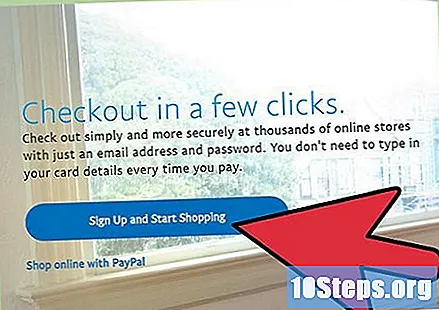
- คุณสามารถใช้ PayPal เพื่อซื้อสินค้าออนไลน์ได้หากเชื่อมโยงกับบัญชีธนาคารและบัตรเครดิตของคุณ รูปแบบการชำระเงินนี้มีความปลอดภัยมากขึ้นเนื่องจากผู้ขายจะเห็นหมายเลขบัญชี PayPal ของคุณเท่านั้นไม่ใช่ข้อมูลธนาคารหรือบัตรของคุณ
- PayPal ขึ้นอยู่กับการใช้งานส่วนตัวของคุณสามารถอายัดบัญชีของคุณหรือ จำกัด จำนวนเงินที่คุณสามารถโอนไปยังธนาคารในแต่ละเดือนได้ ดังนั้นตรวจสอบให้แน่ใจว่าคุณปฏิบัติตามนโยบายของ บริษัท และอัปเกรดบัญชีของคุณเป็น Premium หรือ Business หากคุณมีธุรกรรมจำนวนมาก
พิจารณาเชื่อมโยงบัตรเครดิตหรือบัตรเดบิตกับ PayPal การเพิ่มบัตรเดบิตหรือบัตรเครดิตจะทำให้การทำธุรกรรมของคุณง่ายขึ้นเนื่องจากคุณไม่จำเป็นต้องให้ข้อมูลอีกต่อไปทุกครั้งที่คุณซื้อสินค้า หากต้องการเชื่อมโยงบัตรให้เปิดกระเป๋าเงิน PayPal ของคุณแล้วคลิก "เพิ่มบัตร" เสร็จแล้วป้อนข้อมูลของเขาแล้วคลิก "บันทึก"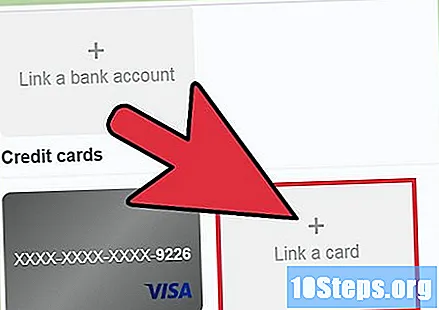
ใช้ PayPal อย่างปลอดภัย หลายคนใช้ PayPal เพื่อซื้อสินค้าออนไลน์เป็นหลัก แม้ว่าการทำธุรกรรมส่วนใหญ่จะดำเนินไปอย่างราบรื่น แต่คุณก็มีความเสี่ยงที่จะถูกแฮ็กบัญชี PayPal ของคุณเป็นการซื้อทางออนไลน์ปลอมซึ่งอาจทำให้เกิดปัญหาทางการเงินที่ร้ายแรงได้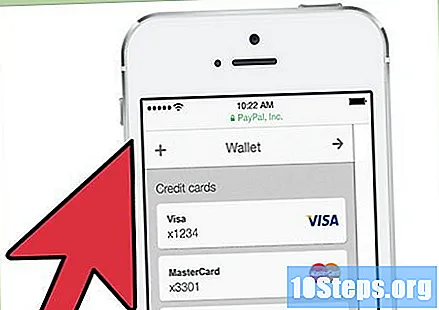
- ตรวจสอบคุณสมบัติของผู้ขาย ในไซต์อีคอมเมิร์ซส่วนใหญ่คุณจะสามารถดูการให้คะแนนและความคิดเห็นที่ผู้ขายได้รับจากผู้ซื้อรายอื่น ก่อนตัดสินใจซื้อให้หาข้อมูลเกี่ยวกับชื่อเสียงของบุคคลที่คุณวางแผนจะซื้อ
- อย่าตอบกลับข้อความจากผู้ขายที่คุณไม่ได้ร้องขอ หากคุณได้รับข้อความเกี่ยวกับสินค้าที่คุณไม่เคยแสดงความสนใจ (สิ่งที่เกิดขึ้นบ่อยๆบน eBay) อย่าตอบกลับ พนักงานขายที่มีชื่อเสียงจะไม่ไล่ตามลูกค้าดังนั้นข้อความเหล่านี้จึงมีแนวโน้มที่จะเป็นอันตราย
- หากผลิตภัณฑ์มีระยะเวลาจัดส่งโดยประมาณมากกว่า 20 วันหลังจากยืนยันการชำระเงินโปรดระวัง โอกาสที่เขาจะเป็นนักต้มตุ๋น
เคล็ดลับ
- ไม่สามารถส่งเงินไปยังบัญชี PayPal ของคุณโดยใช้บัตรเครดิตที่เชื่อมโยงได้
- MoneyPak ไม่สามารถใช้กับ PayPal ได้อีกต่อไป
- โปรดติดต่อ PayPal หากคุณสังเกตเห็นธุรกรรมที่น่าสงสัยในบัญชีของคุณ
- อาจใช้เวลามากกว่าสามวันทำการในการดำเนินการโอนเงินโดย PayPal คุณจะได้รับแจ้งทางอีเมลเมื่อเกิดเหตุการณ์นี้ขึ้น


